Haben Sie jemals versucht, Ihre Computerdateien zu organisieren, nur um festzustellen, dass Sie einige Ihrer Dateien zusammenführen sollten? Oder vielleicht arbeiten Sie mit anderen Personen zusammen und möchten alle Ihre Dateien und Ordner zusammenführen. Scheint ziemlich einfach zu sein, oder? Nicht ganz.
Einige dieser Ordner enthalten möglicherweise doppelte Dateien oder sogar verschiedene Versionen derselben Datei. Was Sie schnell sehen werden, ist, dass es nicht so einfach ist, die Dateien einfach per Drag &Drop zu verschieben. Aber keine Sorge, in diesem Artikel erfahren Sie, wie Sie Ordner auf einem Mac zusammenführen, ohne Ihre Dateien zu verlieren.
Wie man Ordner mit Terminal zusammenführt
Wenn Sie keine Angst haben, in das Terminal zu gelangen, können Sie den ditto-Befehl verwenden, um Ihre Ordner zusammenzuführen. Nun, ein paar Dinge, auf die Sie eingehen sollten, bevor Sie die Anweisungen durchgehen. Terminal ist ein leistungsstarkes Tool, daher sollten Sie die Befehle in diesem Artikel nur genau so verwenden, wie sie eingegeben wurden. Ein fehlendes Zeichen kann dazu führen, dass Sie einige Daten verlieren.
Die andere Sache, die Sie beachten sollten, ist, dass der ditto-Befehl jede doppelte Datei im Zielordner überschreibt. Das heißt, wenn Sie eine Datei mit dem Namen „Test“ in Ordner A in Ordner B übertragen. Wenn Sie eine andere Datei mit dem Namen „Test“ in Ordner B haben, löscht ditto diese Datei und verschiebt die Datei aus Ordner A.
Tipp:Bevor Sie Ihre Ordner zusammenführen, können Sie die Kopfschmerzen durch doppelte Dateien vermeiden, indem Sie einen Duplikatfinder wie Gemini 2 verwenden. Es ist ein großartiges Tool, das Ihren gesamten Computer oder einen bestimmten Ordner nach exakten Duplikaten und ähnlichen Dateien durchsucht. Sie können auswählen, welche Dateien Sie behalten möchten, oder den Algorithmus von Gemini die beste Version auswählen lassen und den Rest mithilfe der Smart Cleanup-Funktion entfernen.
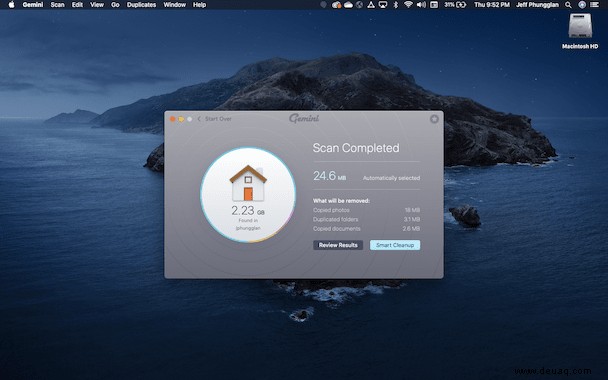
In Anbetracht dessen sind hier die Schritte zum Zusammenführen von Ordnern auf dem Mac mit Terminal:
- Terminal öffnen.
- Geben Sie im Fenster dito ein .
- Ziehen Sie dann den Quellordner, den Sie kopieren möchten, in das Fenster. Ziehen Sie dann den Zielordner in das Fenster.
- Drücken Sie die Eingabetaste oder die Eingabetaste.
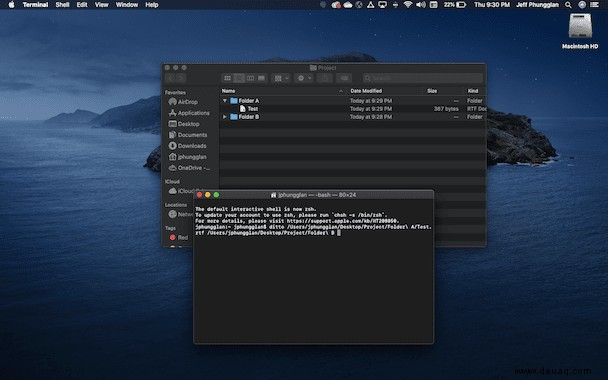
Je nachdem, wie groß der Ordner ist, kann es einige Zeit dauern, bis dieser Vorgang abgeschlossen ist.
Wie man Ordner mit Finder zusammenführt
Wenn Sie unglaublich viel Geduld haben, können Sie natürlich versuchen, zwei Ordner manuell zu kombinieren, indem Sie die darin enthaltenen Dateien ziehen und ablegen. Befolgen Sie einfach diese Schritte, um Ordner auf dem Mac zusammenzuführen:
- Öffnen Sie beide Ordner.
- Drücken Sie Common+A oder wählen Sie die Dateien in Ihrem Quellordner aus.
- Ziehen Sie die Dateien und legen Sie sie in Ihrem Zielordner ab.
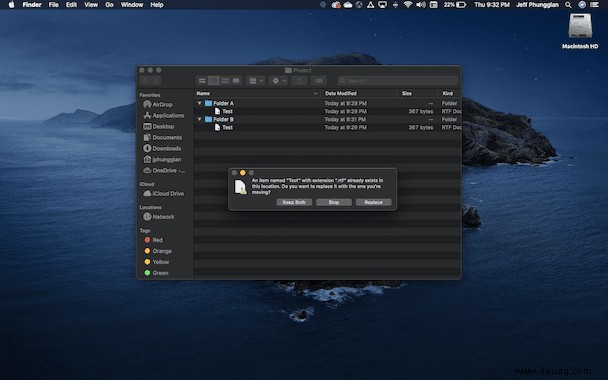
Wenn eine der Dateien, die Sie kopieren, denselben Namen wie eine Datei in Ihrem Zielordner hat, wird ein Popup-Fenster angezeigt. Sie werden aufgefordert, eine der folgenden Optionen auszuwählen:
- Beide behalten - Dies behält beide Kopien bei und benennt die Datei, die Sie kopieren, in "Kopieren" um.
- Halt - Diese Schaltfläche bricht den Kopiervorgang vollständig ab.
- Ersetzen - Durch Drücken wird die Datei im Zielordner durch die Datei aus dem Quellordner ersetzt.
- Überspringen - macOS blendet diese Schaltfläche aus, aber wenn Sie die Wahltaste gedrückt halten, ändert sich die Schaltfläche "Beide beibehalten" in "Überspringen" und setzt Ihre Übertragung fort, wobei die betreffende Datei übersprungen wird.
Etwas ärgerlich ist, dass jedes Mal, wenn eine Datei mit demselben Namen wie eine Datei in Ihrem Zielordner vorhanden ist, ein Dialogfeld angezeigt wird. Wenn Sie dieselbe Antwort für alle Ihre Dateien auswählen möchten, können Sie einfach das Kästchen neben „Für alle anwenden“ aktivieren.
Wie man Ordner auf dem Mac verschiebt
Wenn Sie sich nicht mit der Auswahl von Dateien herumschlagen möchten, können Sie den Ordner einfach vollständig verschieben. Und wenn am neuen Speicherort bereits ein Ordner mit demselben Namen vorhanden ist, fordert Sie der Finder auf, die Übertragung zu stoppen oder den alten Ordner zu ersetzen.
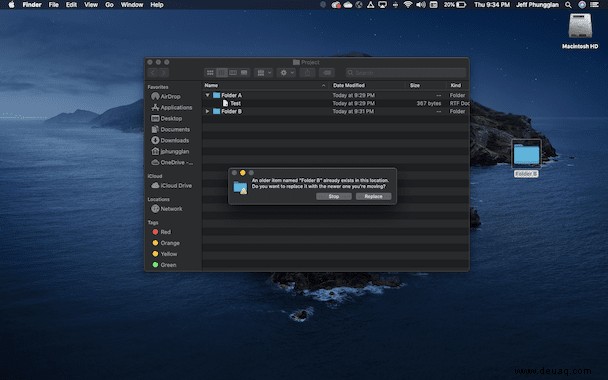
Wenn Sie jedoch die Wahltaste auf Ihrer Tastatur gedrückt halten, während Sie den Ordner darüber ziehen, werden Sie mit einer dritten Schaltfläche aufgefordert, und das ist Zusammenführen. Hier wird es jedoch chaotisch. Wenn Dateien in diesen Ordnern denselben Namen haben, wählt der Finder automatisch die neuere Datei und löscht die alte.
Wie Sie wahrscheinlich feststellen, werden Duplikate bei jeder dieser Optionen einige Kopfschmerzen verursachen, wenn Sie sie nicht beheben, bevor Sie mit dem Zusammenführen von Ordnern beginnen. Die Verwendung eines Duplikatfinders wie Gemini 2 kann Ihnen viel Zeit und Frust ersparen.
Das Zusammenführen von Ordnern auf Ihrem Mac kann eine ziemliche Handvoll sein und ziemlich schnell chaotisch werden. Vor allem, wenn Sie Kopien ähnlicher Dateien in diesen Ordnern haben. Aber hoffentlich hat dieser Artikel dazu beigetragen, Ihnen einige Ideen zu geben, wo Sie mit dem Prozess beginnen können. Und bringt Sie auf den Weg zu einem saubereren und besser organisierten digitalen Leben!